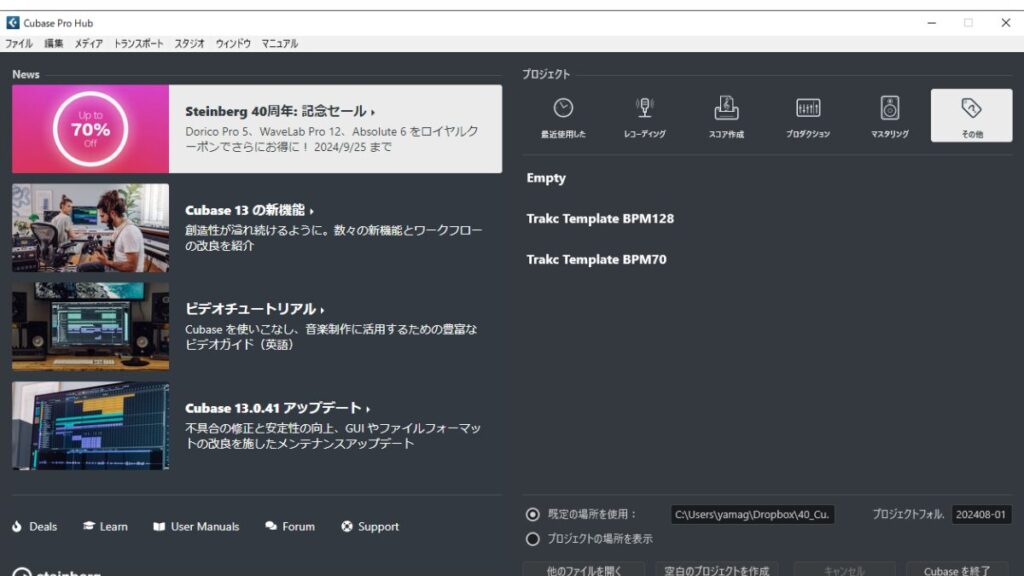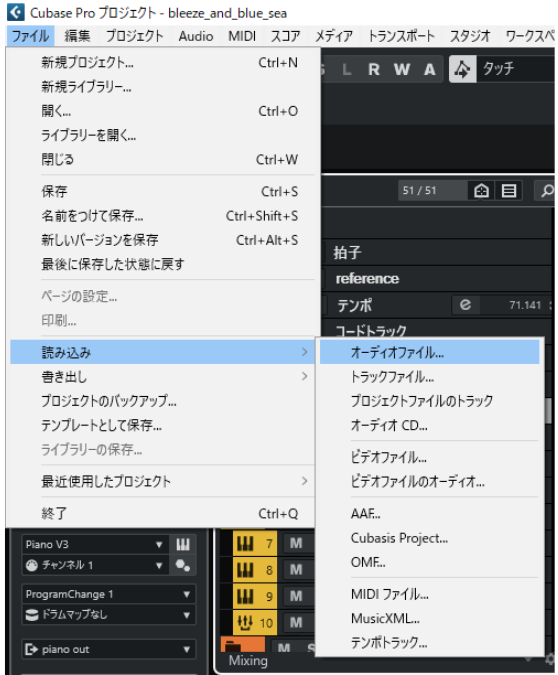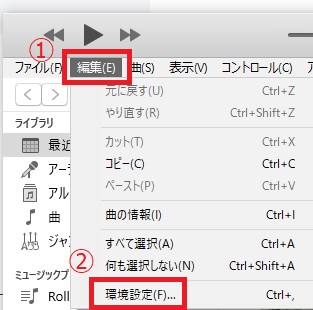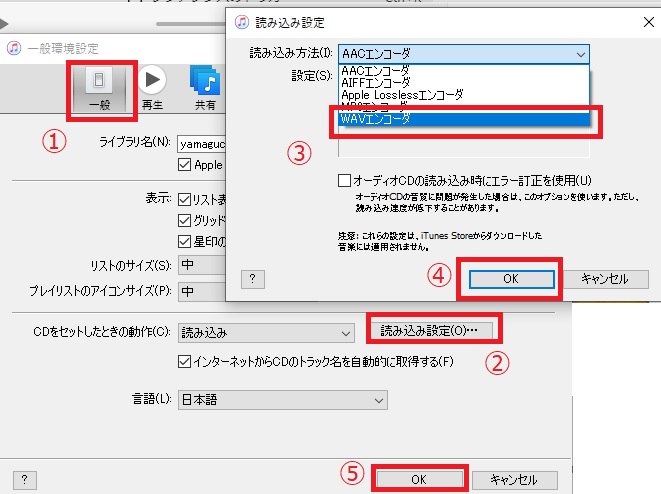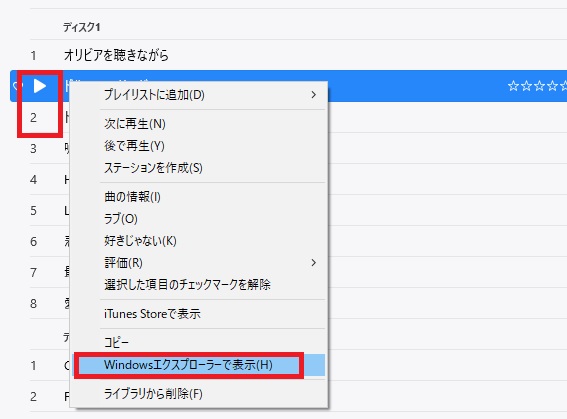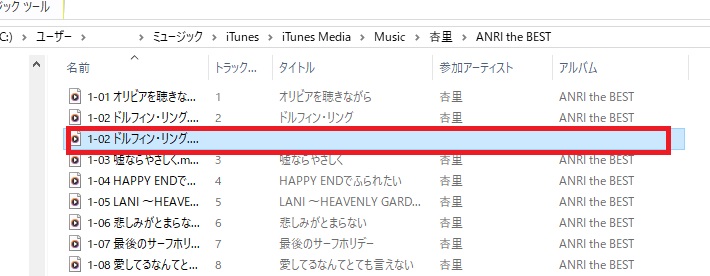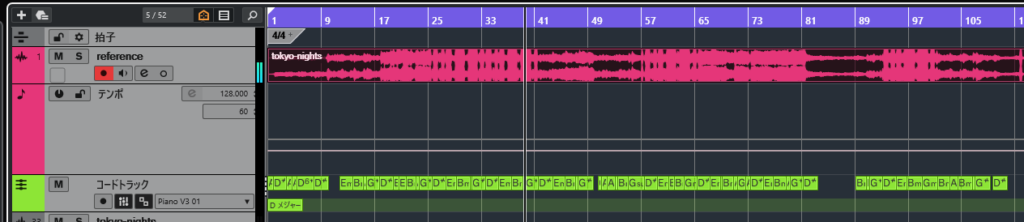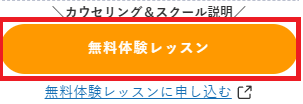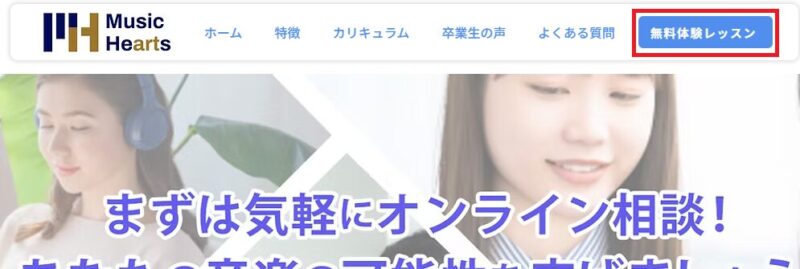Cubase初心者向け!お気に入りの曲を使ってプロ並みの音作りをする方法

実例はCubase Pro 13 (Windows)です。
好きな楽曲を参考に作曲するのが効率的でおすすめであることを、ベテランDTMerさんからお聞きしました。本稿は筆者tetsu7017が調査し初心者でもわかるようにまとめた投稿記事です。
 tetsu7017
tetsu7017リファレンス(参考曲)を設定することで作曲の方向が定まり効率があがりました
- Cubase初心者でリファレンスをやっていない方
- リファレンスの方法がわからない方
- 効率よく好きな曲に近い作曲ができる
DTM初心者にとって参考曲(リファレンス)が重要である理由
DTMによる作曲を始めたばかりの初心者にとって、参考曲を活用することは非常に重要です。以下にその理由を説明します。
- スキルの向上:
- 参考曲を分析することで、プロの作曲家がどのように楽曲を構成し、ミックスしているのかを学ぶことができます。これにより、自分のスキルを効率的に向上させることができます。
- ミキシングの基準を理解:
- 初心者はしばしば、どのような音質が理想的かを判断するのが難しいですが、リファレンス曲を使用することで、目指す音質やバランスの基準を明確にできます。
- 作曲の方向性を定める:
- どのようなスタイルの楽曲を作りたいかが曖昧な場合、リファレンス曲を参考にすることで、作曲の方向性を決定しやすくなります。これにより、制作の迷いを減らし、スムーズに進めることができます。
- クリエイティブな発想を助ける:
- リファレンスを聴くことで、自分のアイデアを広げ、新たなアプローチやアレンジのインスピレーションを得ることができます。初心者にとって、これは特に有用です。
初心者がリファレンスを積極的に利用することで、作曲スキルの向上と自信の獲得に繋がり、より良い楽曲を制作する手助けとなります。
具体的にはCubaseにオーディオトラックを導入して、そこにリファレンスとなるオーディオファイルを導入することになります。
Cubaseでオーディオファイルを導入する方法
インポートする(導入する)オーディオファイルはWAV形式です。
つぎの方法①~③のいずれかを実施してください。
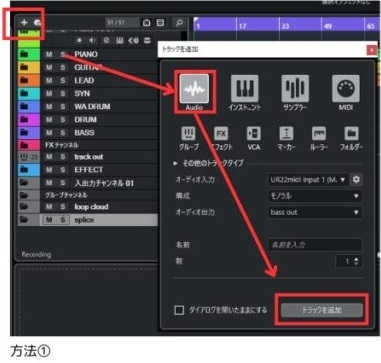
方法① プロジェクトウィンドウで「+」ボタンを押すと、トラックを追加のダイアログが出現。「Audio」アイコンを選択し、設定が完了したら「トラックを追加」をクリックします 。
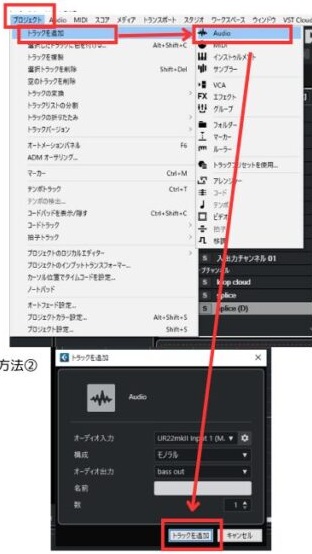
方法② メニュー「プロジェクト」→「トラックを追加」→「Audio」を選択。トラックを追加のダイアログが出現。設定が完了したら「トラックを追加」をクリックします 。

方法③ プロジェクトウィンドウの左側で、マウス右クリックを押すと選択ダイヤログ出現します。「Audio」アイコンを選択し、トラックを追加のダイアログが出現。設定が完了したら「トラックを追加」をクリックします 。
インポートされたファイルは選択したオーディオトラックに自動的に配置されます。ファイルを必要な位置にドラッグ&ドロップで移動させてください 。
インポートしたファイルの再生を確認し、必要に応じてトリミングや音量調整を行います。
すべての作業が完了したら、プロジェクトを保存して終了です。
iTunes に入っている楽曲をWAV変換する方法
iTunesをお持ち方の場合、ご自身の音楽コンテンツや音源をWAV形式に変換できます。
itunesでWAVファイル格納場所の確認と移動
itunesでWAV変換後、そのファイルは元の楽曲と同じフォルダに保存されます。そのそのWAVファイルを特定し、移動させるには下記手順となります。
音楽再生AI Suno AI の楽曲をリファレンスに
Suno AIなどの音楽生成AIで作ったお気に入りの楽曲のwavファイルを参考にして作曲することも応用の一つです。楽曲のアイデアとしてAI出力の楽曲をリファレンスとして取り込むのも良いでしょう。
上記は実例ですが、Suno AIで作成した楽曲をMP3ファイル(.mp3)で出力、Cubaseに取り込みコードトラックでコード解析しています。なおSuno AIは MP3ファイルもWAVファイルどちらも出力可能です。
WAVファイルは非圧縮のデータ形式で、音質を完全に保持し、DAWでの編集や音質にこだわりたい場合に向いています。ファイルサイズが非常に大きいのが特徴です。
MP3ファイルは圧縮データ形式で、ファイルサイズが大幅に小さく、インターネット上での配信に適していますが、圧縮の際に一部の音声情報が失われます。そのため、音質が劣化する可能性があります。
DTMで参考曲を取り入れる効果
好きな楽曲を参考にすることや、名曲の要素を取り込むことは、音楽制作において非常に有効な手段です。筆者自身、洋楽をベースにアンビエントな音楽を作成する際、この方法を活用しています。特にアンビエント音楽は、既存の楽曲からメロディーやコード進行や構成および雰囲気を学びながら、音のテクスチャや空間感を作り上げることが重要です。
この手法は、筆者の本職であるメカエンジニアリングにおいても同様で、対抗機種をベンチマークし、学べるところは取り入れることが鍵となります。ホームページ作成でも、他サイトの優れたデザインや機能を参考にし、自分のサイトに反映させています。
 tetsu7017
tetsu7017ベンチマークは大切です
まとめ
本投稿では、オーディオリファレンスの基本とその選び方について紹介しました。音楽制作において信頼できるリファレンスは、作品のクオリティ向上や効率的な楽曲制作に欠かせません。自分の作業環境に合ったリファレンスを見つけ、効率的に活用していきましょう。
引き続きリファレンスの下記関連記事をご覧ください。
興味のある方にはこちらの関連記事もオススメです!ぜひご覧ください。
コード解析関連記事
DTMを独学で続けるのは限界?
スキルアップの近道は
「Music Hearts」
の無料体験レッスン
DTM(デスクトップミュージック)や作曲に興味があっても、
- 「何から始めればいいかわからない」
- 「独学だと伸び悩む」
- 「本当にプロのような音楽が作れるのか不安…」
と感じていませんか?実際、DTMは情報が多すぎて迷いやすく、途中で挫折してしまう方も少なくありません。
しかし、現役プロによるマンツーマン指導と、あなたの目標・レベルに合わせたオーダーメイドカリキュラムを提供する「MUSIC HEARTS」なら、未経験からでも着実に音楽スキルを高めることができます。
DTM独学の“壁”を乗り越えるには?
独学でDTMを学ぶと、つまずきやすいポイントがいくつもあります。
- 機材やソフトの選び方がわからない
- 作曲やMIXの基礎が身につかない
- モチベーションが続かない
- プロのアドバイスが得られない
こうした悩みを解決するには、現役プロから直接学び、実践的なフィードバックをもらうことが最短ルートです。
「Music Hearts」が選ばれる理由
- オンライン対応:全国どこからでも受講可能。忙しい社会人にも最適。
- 現役プロ講師によるマンツーマン指導:一人ひとりの目標やレベルに合わせて丁寧にサポート
- 専属マネージャーが学習を伴走:日々の不安や疑問もすぐに解消
- オーダーメイドカリキュラム:あなたの「やりたい音楽」に直結した内容で学べる
- 生徒限定コミュニティ:仲間と切磋琢磨できる環境が充実
まずは「無料体験レッスン」で
自分に合う学び方を発見
「本当に自分に合うか不安…」「いきなり入会はハードルが高い」と感じる方もご安心ください。
MUSIC HEARTSでは、入会前に『無料体験レッスン』を受けることができます。
- 無理な勧誘は一切なし
- 初心者でも安心して相談できる
- 体験後に日時変更も可能
まずは気軽に無料体験を予約して、あなたに最適な学び方やスキルアップの道筋をプロと一緒に見つけてみませんか?
まとめ
独学で限界を感じている方、プロの指導で本気で音楽スキルを伸ばしたい方は、ぜひ一度「MUSIC HEARTS」の無料体験レッスンをお試しください。あなたの理想の音楽ライフへの第一歩を、ここから踏み出しましょう。
\カウセリング&スクール説明/